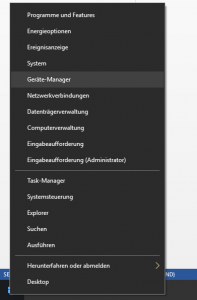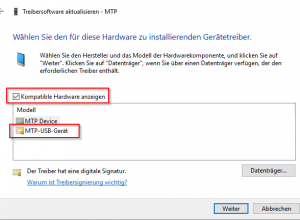Vor kurzem hatte ich ein Problem mit einem Cubot Rainbow und dem Verbinden mit einem Windows-PC. Explizit habe ich es mit einem Windows 10-Rechner und mit einem Windows 8 –Rechner versucht, Daten zu übertragen, doch Windows erkannte das Telefon einfach nicht. Zwar wurde das Telefon über den USB-Port geladen, doch konnte ich keine USB-Verbindung aufbauen um Musik, Daten, Videos oder sonstige Dateien zu übertragen. Hier kommt nun eine Anleitung / Tutorial um dieses Problem zu beheben. Gleich vorneweg angemerkt: Das Problem ist auf diversen anderen Geräten ebenso vorhanden und kann analog gelöst werden. Sollte also Euer Samsung-Smartphone ebenso rumzicken ist diese Anleitung zumindest auch einen Versuch wert.
Anfangs habe ich natürlich erstmal „Standard-Maßnahmen“ ergriffen, diese waren beispielsweise das Smartphone neu zu starten, oder auch der Wechsel des USB-Kabels und auch der Wechsel des USB-Portes am Rechner. Aber alle Versuche Daten übertragen zu können verliefen im Sand, also konnte ich Kabel und USB-Port ausschließen. War es ein Fehler am Handy? War es ein Fehler an Windows? Ein eingefrorener Treiber am Handy konnte es eigentlich auch nicht sein, da durch den Neustart des Telefons dies eigentlich auch ausgeschlossen werden konnte. So machte ich mich daran den Fehler am PC zu suchen.
Fehleranalyse
Erstmal an einem Windows 10 Rechner: Hier trat der Fehler anfangs natürlich auf, und es ging nicht, also Laptop an, der zufällig noch Windows 8 drauf hatte – interessanterweise auch hier das gleiche Phänomen. Also evtl. doch ein Treiber-Problem am PC? Wieder zurück zum Handy – nach Updates gesucht, und wieder nichts gefunden.
Lange Rede kurzer Sinn, nach einigem Hin und Her bin ich dann doch darauf gestoßen dass das Problem an Windows liegt.
Es gilt nun in den Gerätemanager zu kommen: Dies geht bei Windows 10 auf verschiedene Wege: Entweder einfach unten bei Windows durchsuchen „Gerätemanager“ eingeben, dann kommt die Auswahl und man kann den Gerätemanager anklicken. Eine andere einfache Möglichkeit ist mit einem Rechtsklick auf den Startbutton zu klicken – im anschließenden Kontextmenu erscheint ebenso der Gerätemanager. Mit Klick auf diesen kann man dann den Gerätemanager öffnen.
Tragbare Geräte – MTP
Sobald der Gerätemanager dann geöffnet ist, sucht ihr den Eintrag „Tragbare Geräte“ und öffnet diesen, dort erscheint dann aller Voraussicht nach ein Eintrag „MTP“, dieser Eintrag ist dann mit einem gelben Ausrufezeichen versehen. Dies soll eben nur aussagen dass die Treiber nicht korrekt installiert sind. Aus diesem Grund sollten wir hier nach den richtigen Treibern suchen, aber Achtung, ihr müsst hier nichts runterladen oder im Internet suchen.
Ein Rechtsklick auf den Eintrag und dann den obersten Eintrag auswählen „Treiber aktualisieren“ (oder so ähnlich).
Treibersoftware aktualisieren – MTP
Es erscheint ein Kontextmenu „Treibersoftware aktualisieren – MTP“, hier klickt ihr den unteren Eintrag „Auf dem Computer nach Treibersoftware suchen“, ihr kommt automatisch ins nächste Menu.
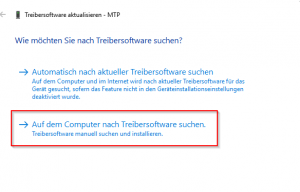
Cubot Rainbow – Treibersoftware aktualisieren: Bitte auf die untere Auswahl drücken „Auf dem Computer nach Treibersoftware suchen.“
Im folgenden Menu „Auf dem Computer nach Treibersoftware suchen“, wählt ihr dann den unteren Eintrag aus „Aus einer Liste von Gerätetreibern auf dem Computer auswählen“ und klickt anschließend wieder auf weiter.
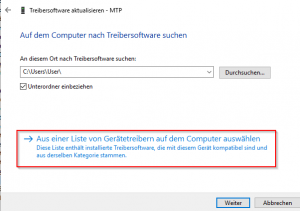
Cubot Rainbow – Treibersoftware aktualisieren: Bitte auf die untere Auswahl drücken „Aus einer Liste von Gerätetreiber auf dem Computer auswählen.“
Nun kommt ihr ins letzte Menu, hier müsst ihr den Gerätetreiber heraussuchen, das Menu trägt den Titel „Wählen Sie den für diese Hardware zu installierenden Gerätetreiber“.
Hier ist es wichtig, dass ihr oberhalb der Modellauswahl einen Haken bei „Kompatible Hardware anzeigen“ setzt. Ist das geschehen verschwinden die gefühlt 1000 Einträge und es kommen nur noch MTP Einträge, hier wählt ihr dann den „MTP-USB-Gerät“-Eintrag und klickt auf weiter.
Nun läuft die Installation, dies geht fix und Euer Smartphone wird nun korrekt erkannt und ihr könnt Eure Daten hin und her schieben.
Bei vielen Android-Geräten das selbe Problem
Dieses Tutorial gilt natürlich auch für viele weitere Smartphone-Modelle, den Fehler habe ich erstmals auf einem Cubot Rainbow entdeckt, deswegen habe ich es danach benannt, aber es mir ebenso bereits bei anderen Geräten aufgefallen, wie dem Oneplus2 und weiteren Geräte.